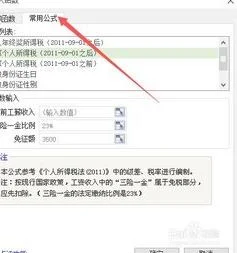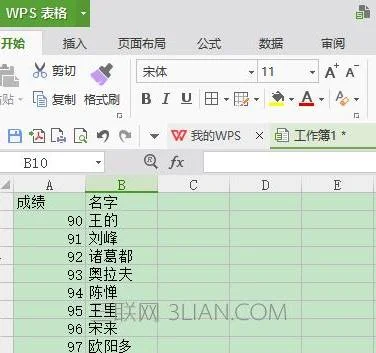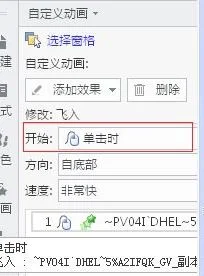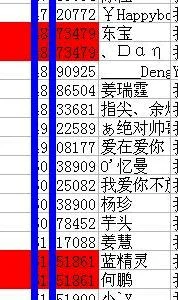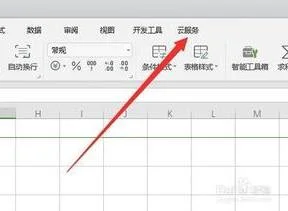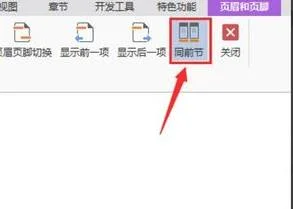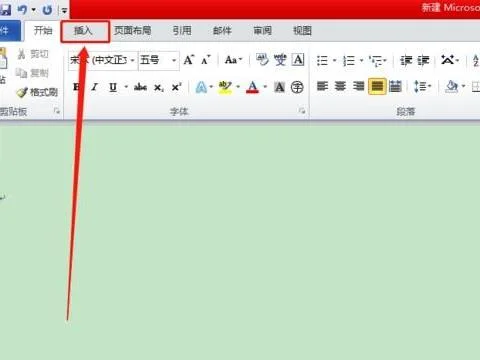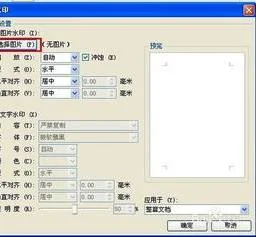1.怎么用WPS表格的简单公式查找引用数据
1、如图2左侧成绩列表所示,学生姓名位于C列,总分和平均分位于L列和M列。右侧为需要完成的表格。我们需要在左侧表格中查找到相应学生的总分和平均分,这正是“常用公式”可以帮我们的。
2、先将鼠标定位于P3单元格,然后打开“插入函数”对话框,并切换到“常用公式”选项卡。在“公式列表”中,点击最下方的“查找其他表格数据”选项。
3、点击“要引用的列表” 右侧输入栏。这个参数的意义是“到哪里查找?”。框选源工作表中C2:M350单元格区域,完成第一个参数的输入。要注意的是这个区域必须使查找条件位于该区域的第一列。本例中是根据学生姓名查找,查找条件即为学生姓名,所以第一个参数须从C列开始。
4、点击“查找条件”输入框。这个参数的意义是解决“根据什么查找?”。我们是把O3单元格作为查找条件的,所以此处应再单击一下O3单元格,或者直接录入“O3”。
5、点击“返回哪一列”输入框。这个参数的意义是解决“找什么?”。我们需要的是总分,而总分位于单元格区域的第L列,所以我们直接单击一下第L列的列标,或直接录入“$L:$L”,如图3所示,点击“插入公式”就可以得到结果了。
6、上述操作相当于录入公式
“=VLOOKUP(O3,$C$1:$M$350,COLUMN($L:$L)-COLUMN($C$1:$M$350)+1,0)”。很显然,与直接写公式相比,对话框的操作就简单多了。至少不用“望公式而头晕”。
7、把第三个参数改成“$M:$M”, 用同样办法可以查找到需要的平均分。
选中O3:P3单元格,拖动其填充句柄向下复制公式,表格中所有学生的总分和平均分就都查到了。
2.wps中怎么用公式实现批量查找替换
excel怎么查找A列在B列中的数值,换成C列的内容,在D列表现出来!_百度知道/question/814125595907653292
将下面的代码复制到VBA的“模块”中。
Function TiHuan(Sour As String, Old_Word As Range, New_Word As Range) As String
For i = 1 To New_Word.Count
Sour = Replace(Sour, Old_Word(i), New_Word(i))
Next
TiHuan = Sour
End Function在Excel表格中,像公式一样使用自定义函数tihuan,语法:
=tihuan(源串,查找样例列表,对应效果列表)
比如b2:b100替换成c2:c100,当然可以适当修改一下范围:
=tihuan(a1,b$2:b$100,c$2:c$100)
3.WPS大神给个多条件引用查找公式
以D列和E列为辅助列,在D2和E2分别输入以下公式,然后向下填充公式
D2=A2&C2
E2=B2&C2
在F2单元格输入以下数组公式,按Ctrl+Shift+Enter组合键,然后向下填充公式
=INDEX(C:C,SMALL(IF((IF(F$1="全组",A$2:A$30,B$2:B$30)=F$1)*(MATCH(IF(F$1="全组",D$2:D$30,E$2:E$30),IF(F$1="全组",D$2:D$30,E$2:E$30),0)=ROW($1:$29)),ROW($2:$30),4^8),ROW(A1)))&""
详见附图示例